对于热爱手游的玩家来说,苹果手机上的存储空间总是显得尤为珍贵,每当iOS系统推送新更新时,手机总会自动下载更新包,而有时我们可能因为各种原因暂时不想更新系统,这时更新包就会占用宝贵的存储空间,还会让设置图标上出现一个小红点,让人不胜其烦,如何删除这些不再需要的iOS更新包呢?就让我们一起探讨一下这个实用的小技巧。
作为手游玩家,我们深知存储空间的重要性,一款大型手游往往需要几个GB的存储空间,而iOS系统的更新包也不小,动辄几百MB甚至上GB,如果手机存储空间不足,不仅会影响游戏的流畅度,还可能导致无法下载新游戏或更新现有游戏,学会如何删除不再需要的iOS更新包,对于手游玩家来说是一项必备技能。
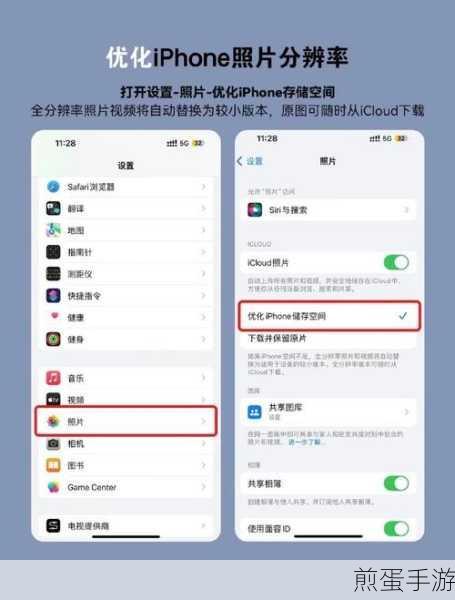
要删除iOS更新包,首先需要打开iPhone并进入“设置”页面,这是管理设备各项功能和设置的主要入口,也是进行后续操作的基础,在“设置”页面中,向下滑动屏幕,找到并点击“通用”选项,在“通用”页面中,继续向下滑动,找到并点击“iPhone储存空间”或“存储空间”(具体选项可能因iOS版本而异)。
进入“iPhone储存空间”页面后,你会看到一个详细的存储空间使用情况列表,在这个列表中,你可以看到所有已安装应用和数据的存储情况,包括系统更新包,找到并点击类似于“iOS 17.2”这样的选项(具体版本号会因你的设备而异),它通常位于列表的顶部或接近顶部的位置,点击后,系统会展示当前iOS版本的信息,包括已下载但未安装的更新文件。
你会看到“删除更新”的选项,点击该选项后,系统会弹出一个提示框,询问你是否确定要删除这个更新文件,确认无误后,再次点击“删除更新”按钮,系统更新文件就会被成功删除,设置图标上的小红点也会消失,你的存储空间也得到了释放。
除了通过iPhone上的“设置”页面删除更新包外,你还可以使用iTunes在电脑上管理iPhone的更新文件,对于macOS用户来说,更新文件通常保存在~/Library/iTunes/iPhone Software Updates/路径下;对于Windows用户来说,文件路径一般为C:\Users\你的用户名\AppData\Roaming\Apple Computer\iTunes\iPhone Software Updates\,你可以在这些文件夹中找到并手动删除.ipsw扩展名的固件更新文件,不过需要注意的是,这种方法相对复杂一些,且需要连接电脑进行操作。
在删除iOS更新包之前,有几点需要特别注意,删除系统更新文件可能会影响设备的安全性和稳定性,因为系统更新通常包含重要的安全补丁和新功能,删除后可能会使设备暴露在潜在的安全风险中,在删除更新文件前,请仔细权衡利弊,并确保设备已备份重要数据,如果你之后想要更新系统,需要重新下载更新文件,这可能会消耗一定的时间和流量。
作为手游玩家,我们不仅要关注游戏的玩法和操作方式,还要学会如何管理设备的存储空间,删除不再需要的iOS更新包只是其中的一个小技巧,我们还可以定期清理缓存文件、删除不常用的应用和数据等方式来释放存储空间,只有这样,我们才能确保手机始终保持良好的运行状态,让手游体验更加流畅和愉快。
最新动态
1、iOS 17.2新增功能体验:iOS 17.2正式版为iPhone用户带来了诸多新功能,如全新的“手记”应用、可修改的默认通知铃声、新增的“快捷翻译”功能等,如果你已经升级到了这个版本,不妨尝试一下这些新功能,看看它们能否为你的手游体验带来惊喜。
2、存储空间管理技巧分享:除了删除iOS更新包外,还有哪些实用的存储空间管理技巧呢?比如使用第三方清理应用、定期清理照片和视频等,你可以在社交媒体上分享你的经验,与其他手游玩家一起交流和学习。
3、如何防止系统自动下载更新包:如果你不想每次都手动删除iOS更新包,可以在“设置”->“通用”->“软件更新”中关闭“自动更新”选项,这样,系统就不会再自动下载更新包了,你的存储空间也能得到更好的保护。
苹果手机iOS更新包删除的特别之处
删除苹果手机上的iOS更新包不仅能够帮助我们释放宝贵的存储空间,还能让设置图标上的小红点消失,让我们的手机界面更加整洁和美观,这也是一项非常实用的技能,能够让我们更好地管理设备的存储空间和安全性能,在享受手游带来的乐趣的同时,也不要忘记关注设备的运行状态哦!







